Sự Cố RDP Trên Windows 11 24H2: Cách Khắc Phục Lỗi Khi Đăng Nhập
Windows 11 phiên bản 24H2 hiện đang gặp phải một lỗi khiến các phiên RDP (Remote Desktop Protocol) bị treo khi đăng nhập. Mặc dù nguyên nhân vẫn chưa rõ ràng, có thể do các bản cập nhật bảo mật gần đây hoặc cách hệ điều hành xử lý mạng và gây ảnh hưởng đến nhiều người dùng.
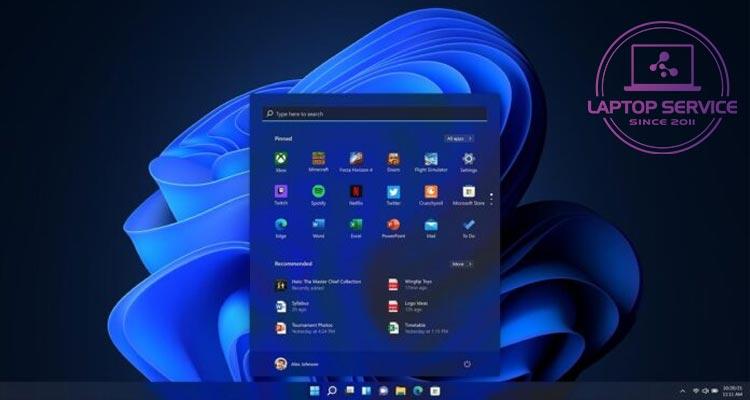
Kể từ khi cập nhật Windows 11 24H2, nhiều quản trị viên đã báo cáo vấn đề khi thiết lập kết nối RDP – Một tính năng giúp người dùng có thể điều khiển một máy tính từ xa qua kết nối mạng. Mặc dù RDP không phải là tính năng được người tiêu dùng sử dụng nhiều nhưng các doanh nghiệp thường dùng nó để quản lý các hệ thống Windows, bao gồm máy tính thực và máy ảo.
Tuy nhiên, sau bản cập nhật Windows 11 24H2 nhiều hệ thống gặp khó khăn khi kết nối RDP. Một số người dùng nhận thấy rằng dịch vụ RDP vẫn chạy nhưng kết nối không thành công, mặc dù các thử nghiệm kết nối mạng như lệnh ping vẫn thành công.
Cách 1: Sửa Lỗi RDP Windows 11 24H2 bằng Group Policy Editor
Để khắc phục sự cố RDP bị treo khi kết nối lại, bạn có thể thực hiện một số thay đổi trong Group Policy Editor như sau:
Bước 1: Mở Local Computer Policy > Computer Configuration.
Bước 2: Chọn Administrative Templates > Windows Components.
Bước 3: Chọn Remote Desktop Services > Remote Desktop Session Host > Connections.
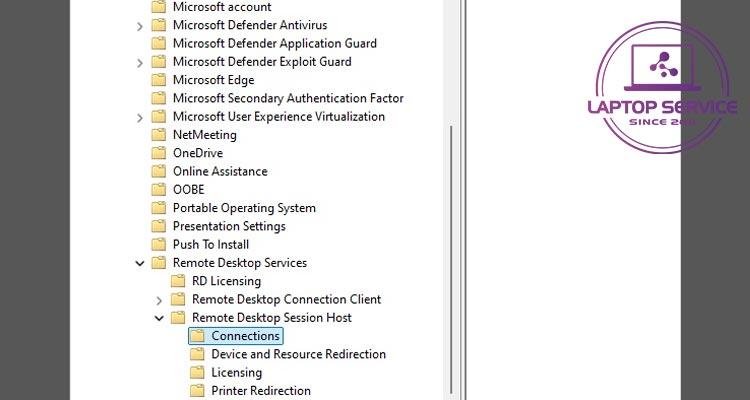
Bước 4: Mở Select network detection on the server.
Bước 5: Tích chọn mục Enabled.
Bước 6: Chọn Turn off Connect Time Detect và Continuous Network Detect > OK.
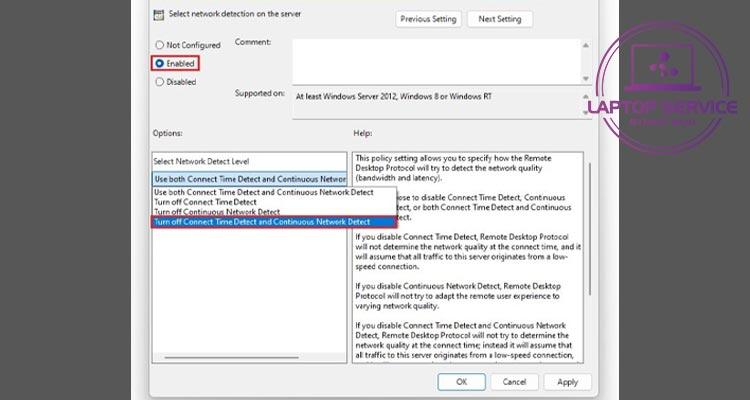
Tuy việc khởi động lại không yêu cầu sau khi thay đổi Group Policy nhưng bạn nên chạy lệnh gpupdate /force để áp dụng các thay đổi.
Cách 2: Sửa Lỗi RDP Windows 11 24H2 bằng Windows Registry
Nếu bạn muốn tự động hóa quá trình này trên tất cả các thiết bị Windows 11 24H2 của mình, bạn có thể sử dụng một đoạn mã Registry sau. Lưu ý, để sử dụng đoạn mã này, bạn mở Notepad, lưu với đuôi .reg và chạy tệp script.
# Define registry path
$RegPath = “HKLM:\SOFTWARE\Policies\Microsoft\Windows NT\Terminal Services”
# Ensure the registry path exists
if (!(Test-Path $RegPath)) {
New-Item -Path $RegPath -Force | Out-Null
}
# Set the registry values
Set-ItemProperty -Path $RegPath -Name “fServerNetworkDetect” -Type DWord -Value 1
Set-ItemProperty -Path $RegPath -Name “fTurnOffTimeDetect” -Type DWord -Value 1
Set-ItemProperty -Path $RegPath -Name “fTurnOffNetworkDetect” -Type DWord -Value 1
# Confirm changes
Write-Host “Network detection policies applied. A reboot may be required for changes to take effect.
Tính đến ngày 21 tháng 2, Microsoft chưa chính thức thừa nhận các vấn đề về mạng trong Windows 11 24H2, nhưng các lỗi này rõ ràng đang ảnh hưởng đến hàng nghìn người dùng.
Theo các thử nghiệm của Windows Latest, các thay đổi trong Group Policy và Registry dường như đã giúp khôi phục lại kết nối RDP trên Windows 11 24H2. Tuy nhiên, nếu bạn vẫn gặp phải vấn đề, hãy chia sẻ ý kiến của bạn trong phần bình luận của Laptop Service nhé.
Mọi thông tin chi tiết xin vui lòng liên hệ:
Laptop Service
Trụ sở: K28, Ngõ 68 Trung Kính, phường Yền Hòa, quận Cầu Giấy, TP Hà Nội
MST: 0105397200
Hotline: 097 198 0003
Facebook: https://www.facebook.com/suachualaptop24hhn/
Email: info@24hgroup.com.vn
Tin tức liên quan











